一、模块xlrd-读取excel
1.1 打开excel
import xlrd #导入xlrd模块
myWorkbook=xlrd.open_workbook('D:\Daisy\testData.xls') #打开excel
1.2 打开sheet
# 以下方法之一
mySheets = myWorkbook.sheets() #获取工作列表,获取表格中所有sheet,通过索引顺序获取 mySheet = mySheets[0] #所有sheet中的第一个sheet mySheet = myWorkbook.sheet_by_index(0) #通过索引顺序获取,获取到表格中第一个sheet mySheet = myWorkbook.sheet_by_name(u'Sheet1') #通过名称获取,获取到表格中的sheet名称为Sheet1的sheet
1.3 读取 - 行/列数
nrows = mySheet.nrows #获取sheet中的行数 ncols = mySheet.ncols #获取sheet中的列数
1.4 读取 - 一行/列数据
myrow = mySheet.row_values(i) #i为行数,从0开始计数,返回list对象 mycol = mySheet.col_values(i) #i为列数,从0开始计数,返回list对象
1.5 读取 - 单元格数据
mycellvalue = mySheet.cell(i,j).value #获取单元格的数据,i为行数,j为列数
myCellValue = mySheet.cell_value(i, j) #直接获取单元格数据
value=mySheet.cell_value(1,0).encode('utf-8') #以utf-8格式读取
二、模块xlwt-生成excel
2.1 创建excel
import xlwt #导入xlwt模块 myWorkbook=xlwt.Workbook() #创建工作表
2.2 添加sheet
mySheet = myWorkbook.add_sheet('Sheet'Name) #添加工作表
2.3 cell写入值
mySheet.write(i, j, 'abcdefg') #在i行j列写入值abcdefg
2.4 保存excel
myWorkbook.save('excelFile.xls')
注意:xlrd和xlwt处理的是xls文件,单个sheet最大行数是65535,如果有更大需要的,建议使用openpyxl函数,最大行数达到1048576
三、模块xlsxwriter-生成excel
3.1 创建excel
import xlsxwriter #导入模块
workbook = xlsxwriter.Workbook('hello.xlsx') #生成表名及路径
3.2 添加sheet
worksheet = workbook.add_worksheet() #方法里可以写入sheet名字,但不能含中文
3.3 按行写入
worksheet.write_row('A1', ['a','b','c'], bold) #从A1处开始写入一行列表,并加粗处理
worksheet.write_row(i, j, ['a','c','d']) #从i行j列写入一行列表,行列都是从0开始的
3.4 写入cell值
worksheet.write('B5', 'hello world')
worksheet.write(i, j, 'hello world')
3.5 关闭表
workbook.close()
四、模块xlutils-更改表内容
4.1 拷贝表
import xlrd
from xlutils.copy import copy
wb = copy(xlrd.open_workbook('weng.xls')) #拷贝表
4.2 获取表单
ws = wb.get_sheet(0) #获取第一个表单
4.3 改变cell值
ws.write(0, 0, 'changed!') #改变(0,0)的值
4.4 保存文件
wb.save('weng.xls') #保存文件
五、模块openpyxl-读取并修改excel
5.1 获得/创建excel
import openpyxl
excel = openpyxl.Workbook() #创建新的excel,默认创建一个sheet
excel = openpyxl.load_workbook("hello.xlsx") #导入已经存在的excel
5.2 获取sheet
sheet = excel['sheetname'] #获取sheet
sheet = excel.worksheets[0] #返回第一个sheet sheet = create_sheet(title,index) #创建一个空的表格,index=0插入到开头,返回sheet对象 sheet = excel.active #获取当前活跃的Worksheet,返回sheet对象
excel.remove_sheet(excel["mysheet"]) #删除sheet excel.copy_worksheet(excel["mysheet"]) #在workook内拷贝表格 excel.worksheets #以列表形式返回所有worksheet,返回sheet对象列表 excel.sheetnames #获取工作簿中的表(列表),返回sheet名字列表
sheet.title = "mysheet" #给sheet重命名
5.3 获取行/列数
max_row = sheet.max_row #返回表格的最大行数 min_row = sheet.min_row #返回表格的最小行数 max_col = sheet.max_column #返回表格的最大列数 min_col = sheet.min_column #返回表格的最小列数
5.4 按行/列获取数据
col_content = sheet['C'] #返回C列的内容,也是元祖形式Cell对象 col_content = sheet['A:C'] #返回A列到C列(包含C列)的Cell对象,元祖形式,一列一列取值 row_content = sheet[10] #返回第10行数据 row_content = sheet[10:12] #返回第10行到第12行数据
all_row_obj = sheet.rows #按行获取所有对象,返回对象格式:((x,x),(x,x),(x,x))
all_col_obj = sheet.columns #按列获取所有对象
for i in all_row_obj:
for j in i:
print j.value
iter_rows(min_row=1,max_row=4,min_col=2,max_col=4) #按行获取固定数量的对象
iter_columns(min_row=1,max_row=4,min_col=2,max_col=4) #按列获取固定数量的对象
for i in iter_rows(1,2,1,2)
for j in i:
print j.value
5.5 表格末尾添加数据
sheet.append([1,1,1]) #在表格最后一行后面添加一行数据
5.6 获取cell值
#单个cell的值
sheet['A1'].value
sheet.cell(row=1,column=2).value
#多个cell的值
cell_range = sheet['A1':'C2'] 返回一个元祖,元祖内容是两行三列Cell对象,而非cell的value
5.7 获取cell行/列号
excel['sheet1'].cell(row=1,column=2).row #返回行号1 excel['sheet1'].cell(row=1,column=2).column #返回列名B excel['sheet1'].cell(row=1,column=2).coordinate #返回坐标B1
5.8 给cell赋值
sheet[“A3”] = "ABC"
sheet["A3"].value = "ABC"
sheet.cell(row=1,column=2).value = "ABC"
5.9 保存excel
excel.save("test.xlsx")
5.10 设置样式
a.设置字体
from openpyxl.styles import Font font = Font(name=u'宋体',size = 11,bold=True,italic=True,strike=True,color='000000') sheet['A1'].font = font #name:字体名称 #size:字体大小 #bold:是否加粗 #italic:是否倾斜 #strike:是否有删除线 #color:字体颜色
b.背景填充
from openpyxl.styles import PatternFill fill = PatternFill(fill_type = 'solid',start_color='FFFFFF',end_color='000000') sheet['B1'].fill = fill #fill_type:若没有特别指定类型,则后续的参数都无效 #start_color: 前景色, #end_color: 背景色 #纯色填充的话可以用'solid',然后令前景色为你需要的颜色即可,其他选择有'none'、'solid'、'darkDown'、'darkGray'、'darkGrid'、'darkHorizontal'、'darkTrellis'、'darkUp'、'darkVertical'、'gray0625'、'gray125'、'lightDown'、'lightGray'、'lightGrid'、'lightHorizontal'、'lightTrellis'、'lightUp'、'lightVertical'、'mediumGray'
c.边框设置
from openpyxl.styles import Border,Side right=Side(border_style='thin',color='000000') top=Side(border_style='thin',color='000000') bottom=Side(border_style='thick',color='000000')) left=Side(border_style='thin',color='000000')) border = Border(left=left,right=right,top=top,bottom=bottom) sheet['C1'].border = border #需要导入Border和Side两个函数 #border_style的选择有'dashDot','dashDotDot','dashed','dotted','double','hair','medium','mediumDashDot','mediumDashDotDot','mediumDashed','slantDashDot','thick','thin'
d.对齐方式
from openpyxl.styles import Alignment align = Alignment(horizontal='left',vertical='center',wrap_text=True) sheet['D1'].alignment = align #horizontal代表水平方向,可以左对齐left,还有居中center和右对齐right,分散对齐distributed,跨列居中centerContinuous,两端对齐justify,填充fill,常规general #vertical代表垂直方向,可以居中center,还可以靠上top,靠下bottom,两端对齐justify,分散对齐distributed #另外还有自动换行:wrap_text,这是个布尔类型的参数,这个参数还可以写作wrapText
#text_rotation = 0, # 文本方向:0度
e.表格保护
from openpyxl.styles import Protection protection = Protection(locked=True,hidden = True) #合并单元格sheet.merge_cells('A2:A10')
f.设置行高列宽
sheet.row_dimensions[1].height = 20 #行高 sheet.column_dimensions['A'].width = 20 #列宽
5.11 冻结窗口
冻结第一行那么设置A2为freeze_panes,如果要冻结第一列,freeze_panes取值为B1
sheet.freeze_panes='A2'
备注:chr(64) == 'A' chr()函数中的参数为ascii码的值
六、高级用法
6.1 读取日期
#方法一 excel=xlrd.open_workbook('D:\DaisyGDCAuto\testfile\testData.xls') date_value=xlrd.xldate_as_tuple("cellvalue",excel.datemode) #(1990,1,7,0,0,0) date(*date_value[:3]) #datetime.date(1990,1,7) date(*date_value[:3]).strftime('%Y%m%d') #'1990/01/07' #方法二 #python读取excel中单元格的内容返回有5种类型的数据ctype #0:empty 1:string 2:number 3:date 4:boolean 5:error #即date的ctype=3 if (sheet.cell(row,col).ctype == 3): date_value = xlrd.xldate_as_tuple(sheet.cell_value(1,3),excel.datemode) date_tmp = date(*date_value[:3]).strftime('%Y/%m/%d')
6.2 读取合并单元格的内容
只能获取合并单元格的第一个cell的行列索引,才能读到值
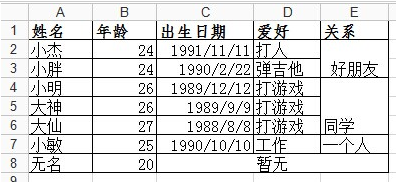
读取好朋友:sheet2.col_values(4)[1]
读取暂无:sheet2.row_values(7)[2]
获取合并的单元格:
读取文件的时候需要将formatting_info参数设置为True,默认是False
workbook = xlrd.open_workbook(r'F:demo.xlsx',formatting_info=True) sheet2 = workbook.sheet_by_name('sheet2') sheet2.merged_cells #返回[(7, 8, 2, 5), (1, 3, 4, 5), (3, 6, 4, 5)],(7, 8, 2, 5)的意思是第7行到7行,第2列到第4列合并为‘暂无’。 sheet2.cell_value(7,2) #返回(7, 8, 2, 5)合并的内容 ‘暂无’
6.3 背景颜色
workbook = xlsxwriter.Workbook('hello.xlsx')
formatHeader=workbook.add_format()#添加一种格式 formatHeader.set_bg_color("yellow") #背景颜色变成黄色 formatHeader.set_bold() #把字体加粗 formatHeader.set_font_color('blue')#字体颜色变为蓝色 formatHeader.set_align("center")#文本居中 formatHeader.set_align("vcenter") worksheet.write_row(0,0,[cat1,cat2,cat3],formatHeader) worksheet.freeze_panes(1,0)